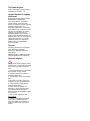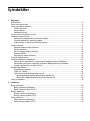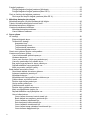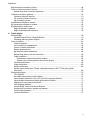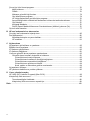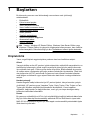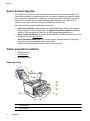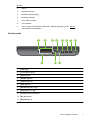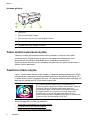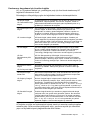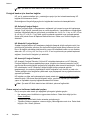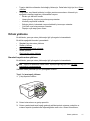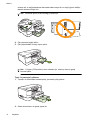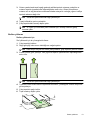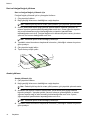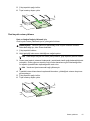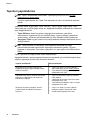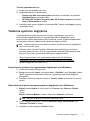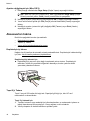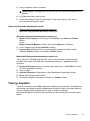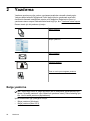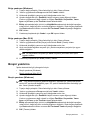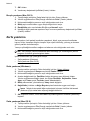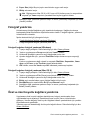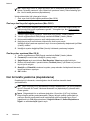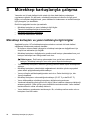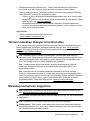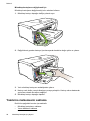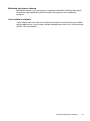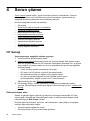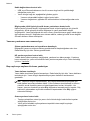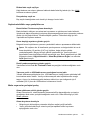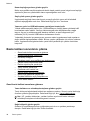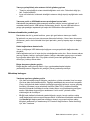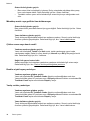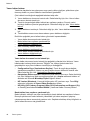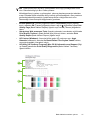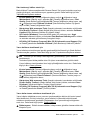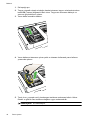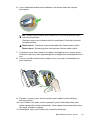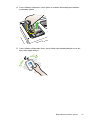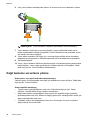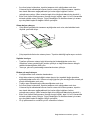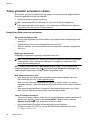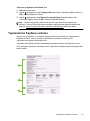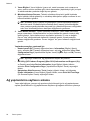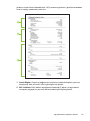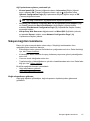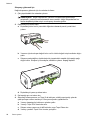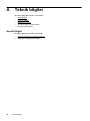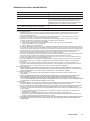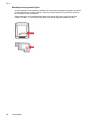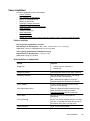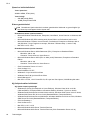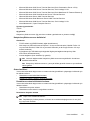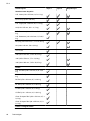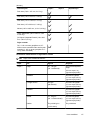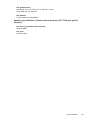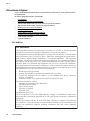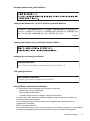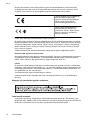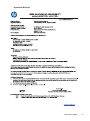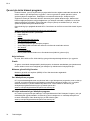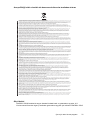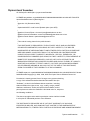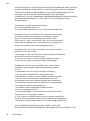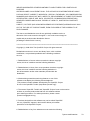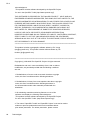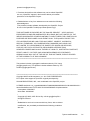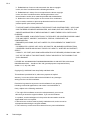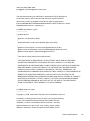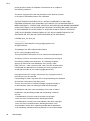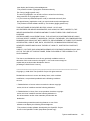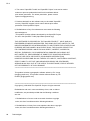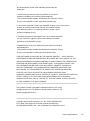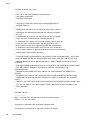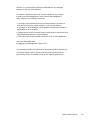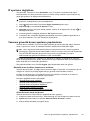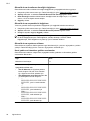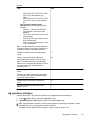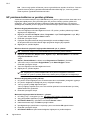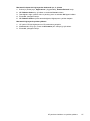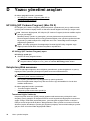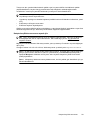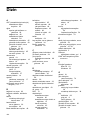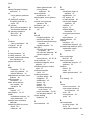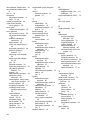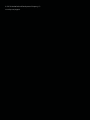HP Officejet Pro 8000 Enterprise Printer series - A811 Kullanım kılavuzu
- Tip
- Kullanım kılavuzu

OFFICEJET PRO 8000
A811
Kullanıcı Kılavuzu


HP Officejet Pro 8000
(A811) yazıcı serisi
Kullanıcı Kılavuzu

Telif hakkı bilgileri
© 2011 Telif Hakkı Hewlett-Packard
Development Company, L.P.
Hewlett-Packard Company
bildirimleri
Bu belgede sunulan bilgiler önceden
bildirilmeksizin de÷iútirilebilir.
Tüm hakları saklıdır. Telif hakları
yasalarında izin verilen durumlar
dıúında, bu belgenin önceden Hewlett-
Packard úirketinin yazılı izin
alınmadan ço÷altılması, uyarlanması
veya baúka bir dile çevrilmesi yasaktır.
HP ürün ve hizmetlerine ait yegane
garantiler, söz konusu ürün ve
hizmetlerle birlikte verilen koúullu
garanti bildirimlerinde belirtilmiútir. Bu
belgede yazılı hiçbir úey ek bir garanti
olarak yorumlanamaz. HP, burada
olabilecek teknik veya düzenleme
hatalarından veya eksikliklerden
sorumlu de÷ildir.
Onaylar
Windows, Windows XP ve Windows
Vista, Microsoft Corporation
kuruluúunun ABD'de tescilli ticari
markalarıdır.
ENERGY STAR ve ENERGY STAR
markası ABD'de tescilli markalardır.
Güvenlik bilgileri
Yangın ya da elektrik çarpması riskini
azaltmak için, bu ürünü kullanırken her
zaman temel güvenlik önlemlerine
uyun.
1. Yazıcıyla birlikte gelen belgelerdeki
tüm talimatları okuyup anlayın.
2. Üründe belirtilen tüm uyarıları ve
talimatları dikkate alın.
3. Temizlemeden önce ürünü prizden
çekin.
4. Bu ürünü suya yakın yerde veya
ıslakken kurmayın veya kullanmayın.
5. Ürünü sabit bir yüzeye güvenli
duracak úekilde kurun.
6. Ürünü, kimsenin elektrik hat
kablosunun üzerine basamayaca÷ı
veya kabloya takılamayaca÷ı ve
kablonun zarar görmeyece÷i korumalı
bir yere kurun.
7. Ürün normal çalıúmazsa, bkz.
Sorun çözme
8. Ürünün içinde kullanıcının bakım
veya onarım yapabilece÷i parça
bulunmamaktadır. Servis bakım ve
onarımını yetkili servis personeline
bırakın.

øçindekiler
1Baúlarken
Eriúilebilirlik.................................................................................................................................5
Çevre koruma ipuçları.................................................................................................................6
Yazıcı parçalarını anlama...........................................................................................................6
Önden görünüú.....................................................................................................................6
Kontrol paneli........................................................................................................................7
Arkadan görünüú..................................................................................................................8
Yazıcı model numarasını bulma.................................................................................................8
Yazdırma ortamı seçme..............................................................................................................8
Yazdırma ve kopyalama için önerilen ka÷ıtlar......................................................................9
Foto÷raf baskısı için önerilen ka÷ıtlar.................................................................................10
Ortam seçimi ve kullanımı hakkında ipuçları......................................................................10
Ortam yükleme.........................................................................................................................11
Standart boyutta ortam yükleme.........................................................................................11
Zarfları yükleme..................................................................................................................13
Kart ve foto÷raf ka÷ıdı yükleme..........................................................................................14
Asetat yükleme...................................................................................................................14
Özel boyutlu ortam yükleme...............................................................................................15
Tepsileri yapılandırma..............................................................................................................16
Yazdırma ayarlarını de÷iútirme.................................................................................................17
Geçerli iúlerin ayarlarını bir uygulamadan de÷iútirmek için (Windows)..............................17
Gelecekteki tüm iúlerin varsayılan ayarlarını de÷iútirmek için (Windows)..........................17
Ayarları de÷iútirmek için (Mac OS X)..................................................................................18
Aksesuarları takma...................................................................................................................18
Dupleksleyiciyi takma.........................................................................................................18
Tepsi 2'yi Takma.................................................................................................................18
Yazıcı sürücüsünde aksesuarları açma..............................................................................19
Windows bilgisayarlarda aksesuarları açmak için........................................................19
Macintosh bilgisayarlarda aksesuarları açmak için......................................................19
Yazıcıyı kapatma......................................................................................................................19
2Yazdırma
Belge yazdırma.........................................................................................................................20
Belge yazdırma (Windows).................................................................................................21
Belge yazdırma (Mac OS X)...............................................................................................21
Broúür yazdırma.......................................................................................................................21
Broúür yazdırma (Windows)...............................................................................................21
Broúür yazdırma (Mac OS X)..............................................................................................22
Zarfa yazdırma..........................................................................................................................22
Zarfa yazdırma (Windows)..................................................................................................22
Zarfa yazdırma (Mac OS X)................................................................................................22
1

Foto÷raf yazdırma.....................................................................................................................23
Foto÷raf ka÷ıdına foto÷raf yazdırma (Windows)................................................................23
Foto÷raf ka÷ıdına foto÷raf yazdırma (Mac OS X)...............................................................23
Özel ve özel boyutlu ka÷ıtlara yazdırma...................................................................................23
Özel veya özel boyutlu ka÷ıda yazdırma (Mac OS X)........................................................24
3 Mürekkep kartuúlarıyla çalıúma
Mürekkep kartuúları ve yazıcı kafalarıyla ilgili bilgiler...............................................................26
Tahmini mürekkep düzeylerini kontrol etme.............................................................................27
Mürekkep kartuúlarını de÷iútirme.............................................................................................27
Yazdırma malzemesini saklama...............................................................................................28
Mürekkep kartuúlarını saklama...........................................................................................29
Yazıcı kafalarını saklama...................................................................................................29
4 Sorun çözme
HP deste÷i................................................................................................................................30
Elektronik destek alma.......................................................................................................30
Telefonla HP deste÷i..........................................................................................................31
Aramadan önce............................................................................................................31
Telefon deste÷i süresi..................................................................................................32
Telefon destek numaraları............................................................................................32
Telefon deste÷inden sonra...........................................................................................32
Genel sorun giderme ipuçları ve kaynakları.............................................................................32
Yazdırma sorunlarını çözme.....................................................................................................33
Yazıcı beklenmedik úekilde kapanıyor...............................................................................33
Hizalama baúarısız.............................................................................................................33
Yazıcı yanıt vermiyor (hiçbir úey yazdırılmıyor)..................................................................33
Yazıcının yazdırması uzun zaman alıyor............................................................................34
Boú sayfa veya sayfanın bir kısmı yazdırılıyor...................................................................34
Sayfada eksiklikler veya yanlıúlıklar var.............................................................................35
Metin veya resim yerleúimi yanlıú.......................................................................................35
Baskı kalitesi sorunlarını çözme...............................................................................................36
Genel baskı
kalitesi sorunlarını giderme............................................................................36
Anlamsız karakterler yazdırılıyor........................................................................................37
Mürekkep bulaúıyor............................................................................................................37
Mürekkep metni veya grafikleri tam doldurmuyor...............................................................38
Çıktılar cansız veya donuk renkli........................................................................................38
Renkler siyah beyaz yazdırılıyor.........................................................................................38
Yanlıú renkler yazdırılıyor...................................................................................................38
Çıktılarda soluk renkler var.................................................................................................39
Renkler do÷ru úekilde sıralanmıyor....................................................................................39
Metin veya grafiklerde çizgiler var......................................................................................39
Sayfada eksiklikler veya yanlıúlıklar var.............................................................................39
Yazıcı kafası bakımı...........................................................................................................40
Yazıcı kafası durumunu kontrol etmek için...................................................................40
Baskı kalitesi tanı sayfasını yazdırmak için..................................................................40
Yazıcı kafalarını hizalamak için....................................................................................42
Satır beslemeyi kalibre etmek için................................................................................43
Yazıcı kafalarını temizlemek için..................................................................................43
Yazıcı kafası temas noktalarını temizlemek için...........................................................43
Yazıcı kafasını de÷iútirmek için....................................................................................46
2

Ka÷ıt besleme sorunlarını çözme.............................................................................................48
Yazıcı yönetimi sorunlarını çözme............................................................................................50
Katıútırılmıú Web sunucusu açılamıyor..............................................................................50
Yükleme sorunlarını giderme....................................................................................................51
Donanım yükleme önerileri.................................................................................................51
HP yazılımı yükleme önerileri.............................................................................................51
A÷ sorunlarını çözme..........................................................................................................52
Yapılandırma Sayfasını anlama...............................................................................................53
A÷ yapılandırma sayfasını anlama...........................................................................................54
Sıkıúan ka÷ıtları temizleme......................................................................................................57
Ka÷ıt sıkıúmalarını giderme................................................................................................57
Ka÷ıt sıkıúmalarından kaçınma..........................................................................................59
A Teknik bilgiler
Garanti bilgisi............................................................................................................................60
Hewlett-Packard Sınırlı Garanti Bildirimi.............................................................................61
Mürekkep kartuúu garanti bilgileri.......................................................................................62
Yazıcı özellikleri........................................................................................................................63
Fiziksel özellikler.................................................................................................................63
Ürün özellikleri ve kapasiteleri............................................................................................63
øúlemci ve bellek belirtimleri................................................................................................64
Sistem gereksinimleri..........................................................................................................64
A÷ iletiúim kuralları belirtimleri............................................................................................64
Katıútırılmıú Web sunucusu belirtimleri...............................................................................65
Ortam özellikleri..................................................................................................................65
Desteklenen ortam belirtimlerini anlama......................................................................65
Sayfanın iki yüzüne yazdırma konusunda bilgiler.........................................................68
Yazdırma belirtimleri...........................................................................................................68
Ortam belirtimleri................................................................................................................68
Elektrik belirtimleri...............................................................................................................68
Akustik yayım belirtimleri (Taslak modunda yazdırma, ISO 7779'a göre gürültü
düzeyleri)............................................................................................................................69
Düzenleme bilgileri...................................................................................................................70
FCC bildirimi.......................................................................................................................70
Kore'deki kullanıcılara yönelik bildirim................................................................................71
Japonya'daki kullanıcılar için VCCI (Sınıf B) uyumluluk bildirimi........................................71
Japonya'daki kullanıcılara yönelik güç kablosu bildirimi.....................................................71
Almanya için ses emisyonu bildirimi...................................................................................71
LED gösterge bildirimi.........................................................................................................71
Avrupa Birli÷i Yasal Düzenleme Bildirimi............................................................................71
Almanya için çevrebirim aygıtları açıklaması......................................................................72
Yasal model numarası........................................................................................................72
Uyumluluk Bildirimi.............................................................................................................73
øçindekiler
3

Çevre için ürün hizmet programı..............................................................................................74
Ka÷ıt kullanımı....................................................................................................................74
Plastik.................................................................................................................................74
Malzeme güvenlik bilgi formları..........................................................................................74
Geri dönüútürme programı.................................................................................................74
HP inkjet malzemeleri geri dönüúüm programı...................................................................74
Avrupa Birli÷i’ndeki evlerdeki atık donanımın kullanıcılar tarafından atılması....................75
Güç tüketimi........................................................................................................................75
Kimyasal Maddeler.............................................................................................................76
RoHS (Zararlı Madde Kullanımının Sınırlandırılması) bildirimi (yalnızca Çin)....................76
Üçüncü taraf lisansları..............................................................................................................77
B HP sarf malzemeleri ve aksesuarları
Çevrimiçi sarf malzemeleri sipariú etme...................................................................................90
Sarf Malzemeleri.......................................................................................................................90
Mürekkep kartuúları ve yazıcı kafaları................................................................................90
HP ortamları........................................................................................................................91
CA÷ kurulumu
A÷ ayarlarını görüntüleme ve yazdırma....................................................................................92
Ba÷lantı hızını ayarlama...........................................................................................................92
IP ayarlarını görüntüleme.........................................................................................................92
IP ayarlarını de÷iútirme.............................................................................................................93
Yazıcının güvenlik duvarı ayarlarını yapılandırma....................................................................93
Güvenlik duvarı kuralları oluúturma ve kullanma................................................................93
Güvenlik duvarı kuralı oluúturma..................................................................................93
Güvenlik duvarı kurallarının önceli÷ini de÷iútirme........................................................94
Güvenlik duvarı seçeneklerini de÷iútirme.....................................................................94
Güvenlik duvarı ayarlarını sıfırlama..............................................................................94
Kural, úablon ve hizmetlere getirilen sınırlamalar.........................................................94
A÷ ayarlarını sıfırlayın...............................................................................................................95
HP yazılımını kaldırma ve yeniden yükleme.............................................................................96
D Yazıcı yönetimi araçları
HP Utility [HP Yardımcı Programı] (Mac OS X)........................................................................98
Katıútırılmıú Web sunucusu......................................................................................................98
Tanımlama bilgileri hakkında..............................................................................................98
Katıútırılmı
ú Web sunucusunu açmak için..........................................................................99
Dizin.............................................................................................................................................100
4

1Baúlarken
Bu kılavuzda, yazıcının nasıl kullanılaca÷ı ve sorunların nasıl çözülece÷i
anlatılmaktadır.
•
Eriúilebilirlik
•
Çevre koruma ipuçları
•
Yazıcı parçalarını anlama
•
Yazıcı model numarasını bulma
•
Yazdırma ortamı seçme
•
Ortam yükleme
•
Tepsileri yapılandırma
•
Yazdırma ayarlarını de÷iútirme
•
Aksesuarları takma
•
Yazıcıyı kapatma
Not Yazıcıyı, Windows XP Starter Edition, Windows Vista Starter Edition veya
Windows 7 Starter Edition ile çalıúan bir bilgisayarla kullanıyorsanız, bazı özellikler
kullanılamayabilir. Daha fazla bilgi için bkz.
Desteklenen istemci iúletim sistemleri.
Eriúilebilirlik
Yazıcı, engelli kiúilerin aygıta eriúimine yardımcı olan bazı özelliklere sahiptir.
Görsel
Yazıcıyla birlikte verilen HP yazılımı, iúletim sisteminizin eriúilebilirlik seçeneklerinin ve
özelliklerinin kullanımıyla, görsel engelli veya düúük görme gücüne sahip kullanıcılar
için eriúilebilir hale gelir. Yazılım ayrıca ekran okuyucular, Braille alfabesi okuyucuları
ve sesten metne uygulamaları gibi ço÷u yardımcı teknolojileri de destekler. Renk körü
olan kullanıcılar için, HP yazılımında ve yazıcının kontrol paneli üzerinde kullanılan
renkli dü÷me ve sekmeler uygun eylemi ifade eden basit metin ve simge etiketlerine
sahiptir.
Hareket yetene÷i
Hareket engeline sahip kullanıcılar için HP yazılım iúlevleri, klavye komutları yoluyla
yürütülebilir. HP yazılımı ayrıca Yapıúkan Tuúlar, Geçiú Tuúları, Filtre Tuúları ve Fare
Tuúları gibi Windows eriúilebilirlik seçeneklerini de destekler. Yazıcı kapakları,
dü÷meleri, ka÷ıt tepsileri ve ka÷ıt kılavuzları, sınırlı güç ve ulaúım olana÷ına sahip
kullanıcılar tarafından kullanılabilir.
Destek
Bu yazıcının eriúilebilirli÷i ve HP'nin ürün eriúilebilirli÷ine ba÷lılı÷ı hakkında daha fazla
bilgi için lütfen
www.hp.com/accessibility adresinde HP'nin Web sitesini ziyaret edin.
MAC OS X'in eriúilebilirlik bilgileri için,
www.apple.com/accessibility adresindeki Apple
Web sitesini ziyaret edin.
Baúlarken 5

Çevre koruma ipuçları
HP, müúterilerinin çevreye etkisini azaltmalarına yardımcı olma ilkesine ba÷lıdır. HP,
yazdırma seçeneklerinizi de÷erlendirmenize ve etkilerini azaltmanıza yardımcı olmak
için bu çevre koruma ipuçlarını sa÷lamıútır. Bu yazıcının belirli özelliklerine ek olarak
lütfen HP'nin çevreyle ilgili giriúimleri hakkında daha fazla bilgi için lütfen HP Eco
Solutions (HP Çevre Koruma Çözümleri) Web sitesini ziyaret edin.
www.hp.com/hpinfo/globalcitizenship/environment/
• Arkalı önlü yazdırma: Ka÷ıt kullanımını azaltmak amacıyla, birden çok sayfadan
oluúan belgeleri iki taraflı yazdırmak için Ka÷ıttan Tasarruflu Yazdırma özelli÷ini
kullanın. Daha fazla bilgi için bkz.
Her iki tarafa yazdırma (dupleksleme).
• Enerji Tasarrufu Bilgileri: Bu yazıcıyla ilgili ENERGY STAR® nitelikleri durumunu
belirlemek için bkz.
Güç tüketimi.
• Geri Dönüúümlü Malzemeler: HP ürünlerinin geri dönüútürülmesiyle ilgili daha
fazla bilgi için lütfen aúa÷ıdaki adresi ziyaret edin:
www.hp.com/hpinfo/globalcitizenship/environment/recycle/
Yazıcı parçalarını anlama
• Önden görünüú
•
Kontrol paneli
•
Arkadan görünüú
Önden görünüú
1
7
8
2
3
4
56
9
1 Kontrol paneli
2Çıkıú tepsisi
Bölüm 1
6Baúlarken

3 Tepsi 1
4Geniúlik kılavuzları
5 Mürekkep kartuúu kapa÷ı
6 Mürekkep kartuúları
7 Yazıcı kafası mandalı
8 Yazıcı kafaları
9 Tepsi 2 (Tepsi 2 bir aksesuar olarak satılır. Sipariúle ilgili bilgi için, bkz.
HP sarf
malzemeleri ve aksesuarları.)
Kontrol paneli
OK
9 10 11
2
8
76
1 43
5
1 Uyarı ıúı÷ı
2 Kontrol paneli ekranı
3 Geri dü÷mesi
4 Tamam dü÷mesi
5 Yardım dü÷mesi
6 øptal dü÷mesi
7 Devam dü÷mesi ve ıúı÷ı
8 Güç dü÷mesi ve ıúı÷ı
9 Mürekkep Kartuúu øúaretleri
10 Sol ok dü÷mesi
11 Sa÷ ok dü÷mesi
(devamı)
Yazıcı parçalarını anlama 7

Arkadan görünüú
1
2
3
4
5
1Güç giriúi
2 Ethernet a÷ ba÷lantı noktası
3 Arka evrensel seri veri yolu (USB) ba÷lantı noktası
4 Otomatik iki taraflı yazdırma aksesuarı (dupleksleyici)
5 Dupleks arka eriúim kapa÷ının mandalı
Yazıcı model numarasını bulma
Yazıcının önünde görüntülenen model adının yanında bu yazıcının özel model
numarası vardır. Destek alırken ve yazıcınız için hangi sarf malzemelerin veya
aksesuarların bulundu÷unu belirlemek için bu numarayı kullanabilirsiniz.
Model numarası yazıcının içinde, mürekkep kartuúları alanının yakınında bulunan bir
etiketin üzerine basılmıútır.
Yazdırma ortamı seçme
Yazıcı, iú yerlerinde kullanılan ço÷u ortamla iyi çalıúacak úekilde tasarlanmıútır. Büyük
miktarlarda alım yapmadan önce çeúitli baskı ortamlarını denemekte yarar vardır. En
iyi baskı kalitesi için HP ortamlarını kullanın. HP ortamları hakkında daha fazla bilgi için
www.hp.com adresindeki HP Web sitesini ziyaret edin.
HP, günlük belgelerin yazdırılması ve kopyalanması için
ColorLok logosunu taúıyan düz ka÷ıtları önermektedir. ColorLok
logosunun oldu÷u tüm ka÷ıtlar baskı kalitesi güvencesi
standartlarına uygun olarak ba÷ımsız kuruluúlarca sınanmıútır.
Bu ka÷ıtlar keskin, canlı renklere ve net siyah renge sahip
belgeler üretir ve normal düz ka÷ıtlardan daha hızlı kurur.
Baúlıca ka÷ıt üreticilerinin sa÷ladı÷ı çeúitli a÷ırlık ve boyutlardaki
ColorLok logosu taúıyan ka÷ıtları tercih edin.
Bu bölüm aúa÷ıdaki konuları içermektedir:
•
Yazdırma ve kopyalama için önerilen ka÷ıtlar
•
Foto÷raf baskısı için önerilen ka÷ıtlar
•
Ortam seçimi ve kullanımı hakkında ipuçları
Bölüm 1
8Baúlarken

Yazdırma ve kopyalama için önerilen ka÷ıtlar
HP, en iyi yazdırma kalitesi için, yazdırdı÷ınız proje için özel olarak tasarlanmıú HP
ka÷ıtlarını kullanmanızı önerir.
Bulundu÷unuz ülkeye/bölgeye göre bu ka÷ıtlardan bazılarını bulamayabilirsiniz.
HP Broúür Ka÷ıdı
HP Üstün Kaliteli Inkjet
Ka÷ıdı
øki taraflı kullanım için bu ka÷ıtların her iki tarafı da parlak veya mat
kaplamalıdır. Rapor kapakları, özel sunular, broúürler, zarflar ve
takvimlerde kullanılabilecek foto÷rafa yakın röprodüksiyonlar ve iú
grafikleri için mükemmel bir seçimdir.
HP Parlak Beyaz Inkjet
Ka÷ıdı
HP Parlak Beyaz Inkjet Ka÷ıdı, yüksek karúıtlıkta renkler ve keskin
metinler sa÷lar. øki taraflı renkli yazdırma için yeterince mat
oldu÷undan ve arkasını göstermedi÷inden, bültenler, raporlar ve
broúürler için idealdir. Daha az mürekkep bulaúması, daha koyu
siyahlar ve canlı renkler sa÷layan ColorLok Teknolojisi'ne sahiptir.
HP Yazdırma Ka÷ıdı HP Baskı Ka÷ıdı yüksek kaliteli çok iúlevli ka÷ıttır. Standart çok
amaçlı ka÷ıtlara veya fotokopi ka÷ıtlarına basılan belgelere göre daha
gerçek görünüm sa÷lar. Daha az bulaúan, daha koyu siyah tonları ve
daha canlı renkler için ColorLok Technology özelli÷ini taúır. Daha
uzun ömürlü belgeler için asitsizdir.
HP Ofis Ka÷ıdı HP Office Ka÷ıdı yüksek kaliteli çok iúlevli ka÷ıttır. Kopya, taslak,
duyuru ve di÷er günlük belgeler için uygundur. Daha az bulaúan,
daha koyu siyah tonları ve daha canlı renkler için ColorLok
Technology özelli÷ini taúır. Daha uzun ömürlü belgeler için asitsizdir.
HP Geri
Dönüútürülmüú Ofis
Ka÷
ıdı
HP Geri Dönüútürülmüú Ofis Ka÷ıdı %30 oranında geri
dönüútürülmüú liften üretilen, yüksek kaliteli çok iúlevli bir ka÷ıttır.
Daha az bulaúan, daha koyu siyah tonları ve daha canlı renkler için
ColorLok Technology özelli÷ini taúır. Daha uzun ömürlü belgeler için
asitsizdir.
HP Premium Sunum
Ka÷ıdı
HP Profesyonel Ka÷ıdı
Bu ka÷ıtlar a÷ır iki taraflı mat ka÷ıtlardır ve sunu, teklif, rapor ve
bültenler için idealdir. Etkileyici bir görünüm ve izlenim veren a÷ır
ka÷ıtlardır.
HP Premium Inkjet
Asetat Film
HP Premium Inkjet Asetat Film, renkli sunumlarınızın canlı ve çok
daha etkileyici olmasını sa÷lar. Bu filmin kullanılması ve taúınması
kolaydır, mürekkep bulaúmadan hızla kurur.
HP Geliúmiú Foto÷raf
Ka÷ıdı
Bu kalın foto÷raf ka÷ıdı, bulaúmamasını sa÷lamak için hemen
kuruyan bir kaplamaya sahiptir. Suya, lekeye, parmak izine ve neme
dayanıklıdır. Yazdırdıklarınız foto÷rafçıda basılmıú foto÷raflara
benzer görünümde ve dokuda olur. A4, 8,5 x 11 inç ve 10 x 15 cm (4
x 6 inç), 13x18 cm (5 x 7 inç) dahil çeúitli boyutlarda ve parlak veya
yumuúak parlak (saten mat) olmak üzere iki kaplama halinde bulunur.
Daha uzun ömürlü belgeler için asitsizdir.
HP Gündelik Foto÷raf
Ka÷ıdı
Sıradan foto÷raf baskısı için tasarlanmı
ú ka÷ıdı kullanarak düúük
maliyette renkli, her günlük anlık görüntüler yazdırın. Bu ekonomik
foto÷raf ka÷ıdı kolay kullanım için hızlı kurur. Bu ka÷ıdı mürekkep
püskürtmeli bir yazıcı ile kullanarak keskin ve net resimler elde edin.
8,5 x 11 inç, A4, 4 x 6 inç ve 10 x 15 cm boyutlarında yarı parlak
kaplamalı sa÷lanır. Uzun ömürlü belgeler için asitsizdir.
HP ka÷ıtları ve di÷er sarf malzemelerini sipariú etmek için www.hp.com/buy/supplies
adresine gidin. Sorulursa ülkenizi/bölgenizi seçin, yazıcınızı seçmek için istenenleri
yapın ve sayfadaki alıúveriú ba÷lantılarından birini tıklatın.
Yazdırma ortamı seçme 9

Not ùu anda HP Web sitesinin bazı bölümleri yalnızca øngilizce'dir.
Foto÷raf baskısı için önerilen ka÷ıtlar
HP, en iyi yazdırma kalitesi için, yazdırdı÷ınız proje için özel olarak tasarlanmıú HP
ka÷ıtlarını kullanmanızı önerir.
Bulundu÷unuz ülkeye/bölgeye göre bu ka÷ıtlardan bazılarını bulamayabilirsiniz.
HP Geliúmiú Foto÷raf Ka÷ıdı
Bu kalın foto÷raf ka÷ıdı, bulaúmamasını sa÷lamak için hemen kuruyan bir kaplamaya
sahiptir. Suya, lekeye, parmak izine ve neme dayanıklıdır. Yazdırdıklarınız foto÷rafçıda
basılmıú foto÷raflara benzer görünümde ve dokuda olur. A4, 8,5 x 11 inç ve 10 x 15 cm
(4 x 6 inç), 13 x 18 (5 x 7 inç) dahil çeúitli boyutlarda ve parlak veya yumuúak parlak
(saten mat) olmak üzere iki kaplama halinde bulunur. Daha uzun ömürlü belgeler için
asitsizdir.
HP Gündelik Foto÷raf Ka÷ıdı
Sıradan foto÷raf baskısı için tasarlanmıú ka÷ıdı kullanarak düúük maliyette renkli, her
günlük anlık görüntüler yazdırın. Bu ekonomik foto÷raf ka÷ıdı kolay kullanım için hızlı
kurur. Bu ka÷ıdı mürekkep püskürtmeli bir yazıcı ile kullanarak keskin ve net resimler
elde edin. 8,5 x 11 inç, A4, 4 x 6 inç ve 10 x 15 cm boyutlarında yarı parlak kaplamalı
sa÷lanır. Uzun ömürlü belgeler için asitsizdir.
HP Avantajlı Foto÷raf Paketleri
HP Avantajlı Foto÷raf Paketleri, Orijinal HP mürekkep kartuúlarını ve HP Geliúmiú
Foto÷raf Ka÷ıdını kolayca paketlemeye yarar; böylece size zaman kazandırır ve HP
yazıcınızla ekonomik maliyetli profesyonel foto÷raflar elde etmenizi kesinleútirir. Orijinal
HP mürekkepleri ve HP Geliúmiú Foto
÷raf Ka÷ıdı birlikte çalıúacak úekilde
tasarlanmıútır, bu nedenle yazdırdı÷ınız bütün foto÷raflar uzun ömürlü ve canlı olur.
Tatilde çekti÷iniz tüm foto÷rafları yazdırmak veya paylaúmak üzere ço÷altma baskıları
yapmak için idealdir.
HP ka÷ıtları ve di÷er sarf malzemelerini sipariú etmek için
www.hp.com/buy/supplies
adresine gidin. Sorulursa ülkenizi/bölgenizi seçin, yazıcınızı seçmek için istenenleri
yapın ve sayfadaki alıúveriú ba÷lantılarından birini tıklatın.
Not ùu anda HP Web sitesinin bazı bölümleri yalnızca øngilizce'dir.
Ortam seçimi ve kullanımı hakkında ipuçları
En iyi sonuçları elde etmek için aúa÷ıdaki yönergeleri gözden geçirin.
• Her zaman yazıcı özelliklerine uygun ortam kullanın. Daha fazla bilgi için bkz.
Ortam özellikleri.
• Tepsiye aynı anda farklı türden ortamlar yerleútirmeyin.
• Tepsilere yükleme yaparken, ortamın do÷ru yüklendi÷inden emin olun. Daha fazla
bilgi için, bkz.
Ortam yükleme.
Bölüm 1
10 Baúlarken

• Tepsiye belirtilen miktardan fazla ka÷ıt yüklemeyin. Daha fazla bilgi için, bkz. Ortam
yükleme.
•Sıkıúmaları, zayıf baskı kalitesini ve di÷er yazdırma sorunlarını önlemek için,
aúa÷ıdaki ortamları tepsilere yüklemekten kaçının:
ƕ Birden çok bölümlü formlar
ƕ Hasar görmüú, kıvrılmıú veya buruúmuú ortamlar
ƕ Kesilmiú veya delikli ortamlar
ƕ Belirgin dokulu, kabartmalı veya mürekkebi iyi emmeyen ortamlar
ƕ Çok hafif veya kolay esneyen ortamlar
ƕ Raptiye veya ataú içeren ortam
Ortam yükleme
Bu bölümde, yazıcıya ortam yüklemeyle ilgili yönergeler bulunmaktadır.
Bu bölüm aúa÷ıdaki konuları içermektedir:
•
Standart boyutta ortam yükleme
•
Zarfları yükleme
•
Kart ve foto÷raf ka÷ıdı yükleme
•
Asetat yükleme
•
Özel boyutlu ortam yükleme
Standart boyutta ortam yükleme
Bu bölümde, yazıcıya ortam yüklemeyle ilgili yönergeler bulunmaktadır.
Not Tepsi 2 bir aksesuar olarak satılır. Sipariúle ilgili bilgi için, bkz. HP sarf
malzemeleri ve aksesuarları.
Standart ortam yüklemek için bu yönergeleri kullanın.
Tepsi 1'e (ana tepsi) yükleme
1. Çıkıú tepsisini kaldırın.
2. Ortam kılavuzlarını en geniú ayara itin.
3. Ortamı yazdırılacak tarafı aúa÷ı gelecek úekilde tepsinin ortasına yerleútirin ve
ortamın tepsinin iúaretlerinden taúmadı÷ından emin olun. Ortam kılavuzlarını,
Ortam yükleme 11

ortamın sol ve sa÷ kenarlarına dokunana kadar ortaya itin ve ka÷ıt yı÷ınını hafifçe
tepsinin arkasına do÷ru itin.
Not Yazdırma iúlemi sırasında ka÷ıt yüklemeyin.
4. Çıkıú tepsisini aúa÷ı indirin.
5. Çıkıú tepsisindeki uzantıyı dıúarı çekin.
Not 11 inçten (279 mm'den) uzun ortamlar için, uzantıyı olası en geniú
konuma çekin.
Tepsi 1'e (ana tepsi) yükleme
1. Tepsinin ön kısmından tutarak tepsiyi yazıcıdan çekip çıkarın.
2. Ortam kılavuzlarını en geniú ayara itin.
Bölüm 1
12 Baúlarken

3. Ortamı yazdırılacak tarafı aúa÷ı gelecek úekilde tepsinin ortasına yerleútirin ve
ortamın tepsinin iúaretlerinden taúmadı÷ından emin olun. Ortam kılavuzlarını,
ortamın sol ve sa÷ kenarlarına dokunana kadar ortaya itin ve ka÷ıt yı÷ınını hafifçe
tepsinin arkasına do÷ru itin.
Not Yazdırma iúlemi sırasında ka÷ıt yüklemeyin.
4. Tepsiyi dikkatlice yerine yerleútirin.
5. Çıkıú tepsisindeki uzantıyı dıúarı çekin.
Not 11 inçten (279 mm'den) uzun ortamlar için, uzantıyı olası en geniú
konuma çekin.
Zarfları yükleme
Zarfları yüklemek için
Zarf yüklemek için bu yönergeleri kullanın
1. Çıkıú tepsisini kaldırın.
2. Ka÷ıt geniúli÷i kılavuzunu olabildi÷ince uza÷a kaydırın.
Not Daha büyük boyutlu bir ortam yüklüyorsanız, giriú tepsisini çekerek uzatın.
3. Zarfları çizime göre yükleyin. Zarf yı÷ınının tepsinin iúaretlerinden taúmadı÷ından
emin olun.
Not Yazdırma iúlemi sırasında ka÷ıt yüklemeyin.
4. Tepsideki ortam kılavuzlarını kaydırarak kılavuzları, yükledi÷iniz ortamın boyutuna
göre ayarlayın.
5. Çıkıú tepsisini aúa÷ı indirin.
6. Tepsi uzatıcıyı dıúarı çekin.
Ortam yükleme 13

Kart ve foto÷raf ka÷ıdı yükleme
Kart ve foto÷raf ka÷ıdı yüklemek için
Foto÷raf ka÷ıdı yüklemek için bu yönergeleri kullanın.
1. Çıkıú tepsisini kaldırın.
2. Ka÷ıt geniúli÷i kılavuzunu olabildi÷ince uza÷a kaydırın.
Not Daha büyük boyutlu bir ortam yüklüyorsanız, giriú tepsisini çekerek uzatın.
3. Ortamı yazdırılacak tarafı aúa÷ı gelecek úekilde tepsinin ortasına yerleútirin ve
ortamın tepsinin iúaretlerinden taúmadı÷ından emin olun. Ortam yı÷ınının tepsinin
sa÷ ve arka kenarlarına göre hizalandı÷ından ve tepsinin iúaretlerinden
taúmadı÷ından emin olun. Foto÷raf ka÷ıdının bir kenarında çıkıntı varsa, çıkıntının
yazıcının ön kısmına baktı÷ından emin olun.
Not Yazdırma iúlemi sırasında ka÷ıt yüklemeyin.
4. Tepsideki ortam kılavuzlarını kaydırarak kılavuzları, yükledi÷iniz ortamın boyutuna
göre ayarlayın.
5. Çıkıú tepsisini aúa÷ı indirin.
6. Tepsi uzatıcıyı dıúarı çekin.
Asetat yükleme
Asetat yüklemek için
1. Çıkıú tepsisini kaldırın.
2. Ka÷ıt geniúli÷i kılavuzunu olabildi÷ince uza÷a kaydırın.
Not Daha büyük boyutlu bir ortam yüklüyorsanız, giriú tepsisini çekerek uzatın.
3. Asetatları ana tepsinin ortasına hizalayarak, yazdırılacak tarafı aúa÷ı bakacak
biçimde yerleútirin. Yapıúkan úeridin yazıcının arkasını gösterdi÷inden ve asetat
yı÷ınının tepsinin sa÷ ve arka kenarlarıyla hizalandı÷ından emin olun. Ayrıca,
yı÷ının tepsinin iúaretlerinden taúmadı÷ından emin olun.
Not Yazdırma iúlemi sırasında ka÷ıt yüklemeyin.
4. Tepsideki ortam kılavuzlarını kaydırarak kılavuzları, yükledi÷iniz ortamın boyutuna
göre ayarlayın.
Bölüm 1
14 Baúlarken

5. Çıkıú tepsisini aúa÷ı indirin.
6. Tepsi uzatıcıyı dıúarı çekin.
Özel boyutlu ortam yükleme
Kart ve foto÷raf ka÷ıdı yüklemek için
Özel boyutlu ortam yüklemek için bu yönergeleri kullanın.
Dikkat uyarısı Yalnızca yazıcının destekledi÷i özel boyutlu ortamları kullanın.
Daha fazla bilgi için, bkz.
Ortam özellikleri.
1. Çıkıú tepsisini kaldırın.
2. Ka÷ıt geniúli÷i kılavuzunu olabildi÷ince uza÷a kaydırın.
Not Daha büyük boyutlu bir ortam yüklüyorsanız, giriú tepsisini çekerek uzatın.
3. Ortamı ana tepsinin ortasına hizalayarak, yazdırılacak tarafı aúa÷ı bakacak biçimde
yerleútirin. Ortam yı÷ınının tepsinin sa÷ ve arka kenarlarına göre hizalandı÷ından
ve tepsinin iúaretlerinden taúmadı÷ından emin olun.
Not Yazdırma iúlemi sırasında ka÷ıt yüklemeyin.
4. Tepsideki ortam kılavuzlarını kaydırarak kılavuzları, yükledi÷iniz ortamın boyutuna
göre ayarlayın.
5. Çıkıú tepsisini aúa÷ı indirin.
6. Tepsi uzatıcıyı dıúarı çekin.
Ortam yükleme 15

Tepsileri yapılandırma
Not Tepsi 2 bir aksesuar olarak satılır. Sipariúle ilgili bilgi için, bkz. HP sarf
malzemeleri ve aksesuarları.
Tepsileri yapılandırmak için Tepsi 2'nin takılması ve yazıcı sürücüsünde açılması
gerekir.
Varsayılan olarak, aygıt ortamı Tepsi 1'den alır. Tepsi 1 boúsa, aygıt ortamı Tepsi
2'den (takılıysa ve içinde ka÷ıt varsa) alır. Aúa÷ıdaki özellikleri kullanarak bu varsayılan
ayarı de÷iútirebilirsiniz:
• Tepsi Kilitleme: Antetli veya hazır ka÷ıt gibi özel ortamların yanlıúlıkla
kullanılmasını engellemek için bu özelli÷i kullanın. Aygıt bir belgeyi yazdırırken
ortam biterse, yazdırma iúini tamamlamak için kilitli tepsideki ortamı kullanmaz.
• Varsayılan Tepsi: Aygıtın ortamı önce hangi tepsiden alaca÷ını belirlemek için bu
özelli÷i kullanın.
Not Tepsi Kilitleme ve Varsayılan Tepsi ayarlarını kullanmak için aygıt
yazılımındaki otomatik tepsi seçimi seçene÷ini belirlemeniz gerekir. Aygıt bir
a÷daysa ve Varsayılan Tepsi ayarı yaptıysanız, bu ayar aygıtın tüm kullanıcılarını
etkiler.
Tepsi 2 yalnızca düz ka÷ıt tutmak üzere tasarlanmıútır.
Aúa÷ıdaki tabloda, yazdırma gereksinimlerinizi karúılamak için kullanabilece÷iniz tepsi
ayarların yapmaya yönelik olası yöntemler listelenir.
Yapmak istediklerim... øzlenecek adımlar
øki tepsiye de aynı ortamı yükleyip, biri
boúaldı÷ında aygıtın di÷er tepsideki ortamı
almasını istiyorum.
•
Tepsi 1 ve Tepsi 2'ye ortam yükleyin.
Daha fazla bilgi için bkz.
Ortam yükleme.
•
Tepsi Kilitleme özelli÷inin devre dıúı
oldu÷undan emin olun.
Tepsilerde özel ortamın (asetat veya antetli
ka÷ıt gibi) ve düz ka÷ıdın her ikisinin de
bulunmasını sa÷layın.
•
Tepsi 1'e özel ortam, Tepsi 2'ye de düz
ka÷ıt yükleyin.
•
Varsayılan tepsi olarak Tepsi 2'nin ayarlı
oldu÷undan emin olun.
•
Tepsi Kilitleme özelli÷inin Tepsi 1'e ayarlı
oldu÷undan emin olun.
øki tepsiye de ortam yerleútirip, ortamın
öncelikle belirli bir tepsiden alınmasını
istiyorum.
•
Tepsi 1 ve Tepsi 2'ye ortam yükleyin.
•
østedi÷iniz tepsinin Varsayılan Tepsi
olarak ayarlandı÷ından emin olun.
Bölüm 1
16 Baúlarken
Sayfa yükleniyor...
Sayfa yükleniyor...
Sayfa yükleniyor...
Sayfa yükleniyor...
Sayfa yükleniyor...
Sayfa yükleniyor...
Sayfa yükleniyor...
Sayfa yükleniyor...
Sayfa yükleniyor...
Sayfa yükleniyor...
Sayfa yükleniyor...
Sayfa yükleniyor...
Sayfa yükleniyor...
Sayfa yükleniyor...
Sayfa yükleniyor...
Sayfa yükleniyor...
Sayfa yükleniyor...
Sayfa yükleniyor...
Sayfa yükleniyor...
Sayfa yükleniyor...
Sayfa yükleniyor...
Sayfa yükleniyor...
Sayfa yükleniyor...
Sayfa yükleniyor...
Sayfa yükleniyor...
Sayfa yükleniyor...
Sayfa yükleniyor...
Sayfa yükleniyor...
Sayfa yükleniyor...
Sayfa yükleniyor...
Sayfa yükleniyor...
Sayfa yükleniyor...
Sayfa yükleniyor...
Sayfa yükleniyor...
Sayfa yükleniyor...
Sayfa yükleniyor...
Sayfa yükleniyor...
Sayfa yükleniyor...
Sayfa yükleniyor...
Sayfa yükleniyor...
Sayfa yükleniyor...
Sayfa yükleniyor...
Sayfa yükleniyor...
Sayfa yükleniyor...
Sayfa yükleniyor...
Sayfa yükleniyor...
Sayfa yükleniyor...
Sayfa yükleniyor...
Sayfa yükleniyor...
Sayfa yükleniyor...
Sayfa yükleniyor...
Sayfa yükleniyor...
Sayfa yükleniyor...
Sayfa yükleniyor...
Sayfa yükleniyor...
Sayfa yükleniyor...
Sayfa yükleniyor...
Sayfa yükleniyor...
Sayfa yükleniyor...
Sayfa yükleniyor...
Sayfa yükleniyor...
Sayfa yükleniyor...
Sayfa yükleniyor...
Sayfa yükleniyor...
Sayfa yükleniyor...
Sayfa yükleniyor...
Sayfa yükleniyor...
Sayfa yükleniyor...
Sayfa yükleniyor...
Sayfa yükleniyor...
Sayfa yükleniyor...
Sayfa yükleniyor...
Sayfa yükleniyor...
Sayfa yükleniyor...
Sayfa yükleniyor...
Sayfa yükleniyor...
Sayfa yükleniyor...
Sayfa yükleniyor...
Sayfa yükleniyor...
Sayfa yükleniyor...
Sayfa yükleniyor...
Sayfa yükleniyor...
Sayfa yükleniyor...
Sayfa yükleniyor...
Sayfa yükleniyor...
Sayfa yükleniyor...
Sayfa yükleniyor...
Sayfa yükleniyor...
Sayfa yükleniyor...
Sayfa yükleniyor...
-
 1
1
-
 2
2
-
 3
3
-
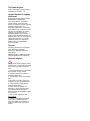 4
4
-
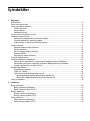 5
5
-
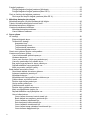 6
6
-
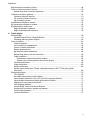 7
7
-
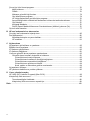 8
8
-
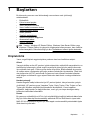 9
9
-
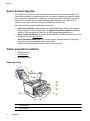 10
10
-
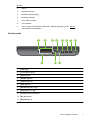 11
11
-
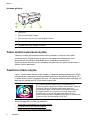 12
12
-
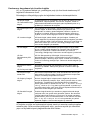 13
13
-
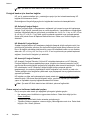 14
14
-
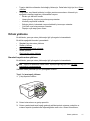 15
15
-
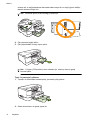 16
16
-
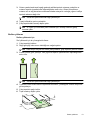 17
17
-
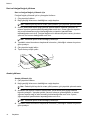 18
18
-
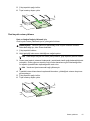 19
19
-
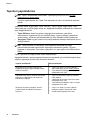 20
20
-
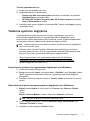 21
21
-
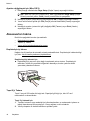 22
22
-
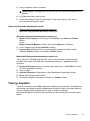 23
23
-
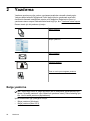 24
24
-
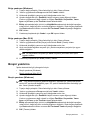 25
25
-
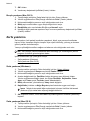 26
26
-
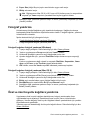 27
27
-
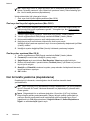 28
28
-
 29
29
-
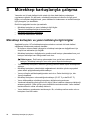 30
30
-
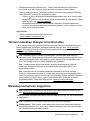 31
31
-
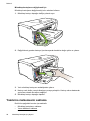 32
32
-
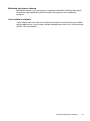 33
33
-
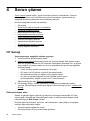 34
34
-
 35
35
-
 36
36
-
 37
37
-
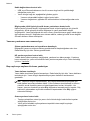 38
38
-
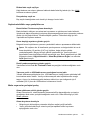 39
39
-
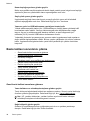 40
40
-
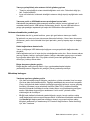 41
41
-
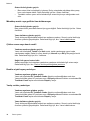 42
42
-
 43
43
-
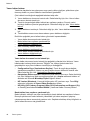 44
44
-
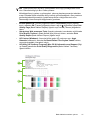 45
45
-
 46
46
-
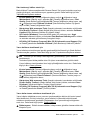 47
47
-
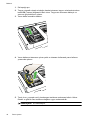 48
48
-
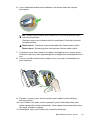 49
49
-
 50
50
-
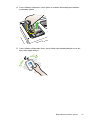 51
51
-
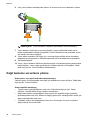 52
52
-
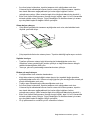 53
53
-
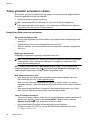 54
54
-
 55
55
-
 56
56
-
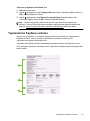 57
57
-
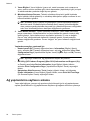 58
58
-
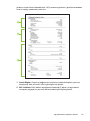 59
59
-
 60
60
-
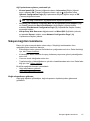 61
61
-
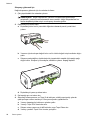 62
62
-
 63
63
-
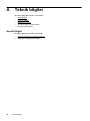 64
64
-
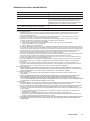 65
65
-
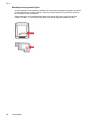 66
66
-
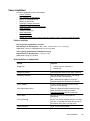 67
67
-
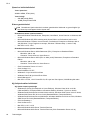 68
68
-
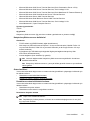 69
69
-
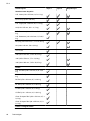 70
70
-
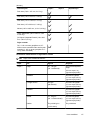 71
71
-
 72
72
-
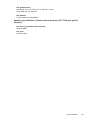 73
73
-
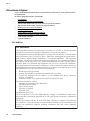 74
74
-
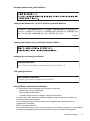 75
75
-
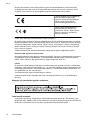 76
76
-
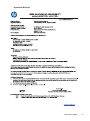 77
77
-
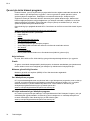 78
78
-
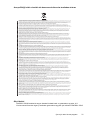 79
79
-
 80
80
-
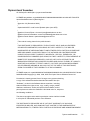 81
81
-
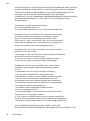 82
82
-
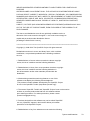 83
83
-
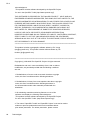 84
84
-
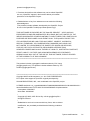 85
85
-
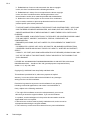 86
86
-
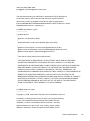 87
87
-
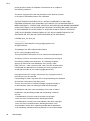 88
88
-
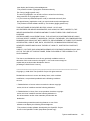 89
89
-
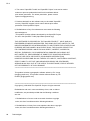 90
90
-
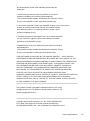 91
91
-
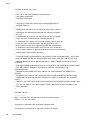 92
92
-
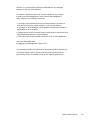 93
93
-
 94
94
-
 95
95
-
 96
96
-
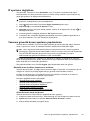 97
97
-
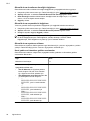 98
98
-
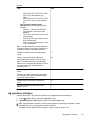 99
99
-
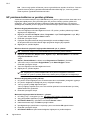 100
100
-
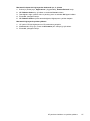 101
101
-
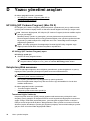 102
102
-
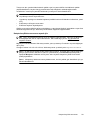 103
103
-
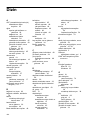 104
104
-
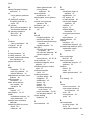 105
105
-
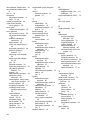 106
106
-
 107
107
-
 108
108
-
 109
109
-
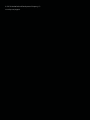 110
110
HP Officejet Pro 8000 Enterprise Printer series - A811 Kullanım kılavuzu
- Tip
- Kullanım kılavuzu
İlgili makaleler
Diğer belgeler
-
Xerox DocuColor 5000 Kullanici rehberi
-
Samsung SAMSUNG ES20 Kullanım kılavuzu
-
Samsung SAMSUNG PL65 Kullanım kılavuzu
-
Samsung SAMSUNG PL55 Kullanım kılavuzu
-
Samsung SAMSUNG D860 Kullanım kılavuzu
-
Samsung SAMSUNG ES10 Kullanım kılavuzu
-
Samsung SAMSUNG ST50 Kullanım kılavuzu
-
nComputing N500 Quick Installation Guide